Compte tenu du fait qu’il n’existe pas d’applications Mac de base populaires pour de telles conversions, comment convertir des PDF en CSV sur Mac ? C’est en fait très simple lorsque vous disposez de l’outil tiers adéquat pour cette tâche. De plus, même si le PDF est un fichier numérisé qui n’est pas directement éditable, le convertisseur PDF vers Excel pour Mac que nous allons vous présenter convertira le PDF dans un format éditable à l’aide de l’OCR, puis convertira ce fichier en CSV afin que vous puissiez l’éditer dans Excel et d’autres applications. Pouvons-nous commencer ?
Le meilleur convertisseur de PDF en CSV pour Mac
Lorsque vous avez TunesBro Converter pour Mac à votre disposition, vous n’avez jamais à vous soucier de la façon de convertir un PDF en CSV ou même un PDF scanné en CSV avec OCR. Si vous avez plusieurs fichiers à convertir, le processus par lot de TunesBro Converter vous couvre. De plus, cet outil polyvalent peut même traiter les PDF à autorisation restreinte sans aucune intervention de l’utilisateur, à condition que le produit soit enregistré. Toutefois, vous pouvez utiliser cet outil pour convertir gratuitement des PDF en CSV sur Mac et il vous suffit de saisir le mot de passe des autorisations pour lancer le processus de conversion.
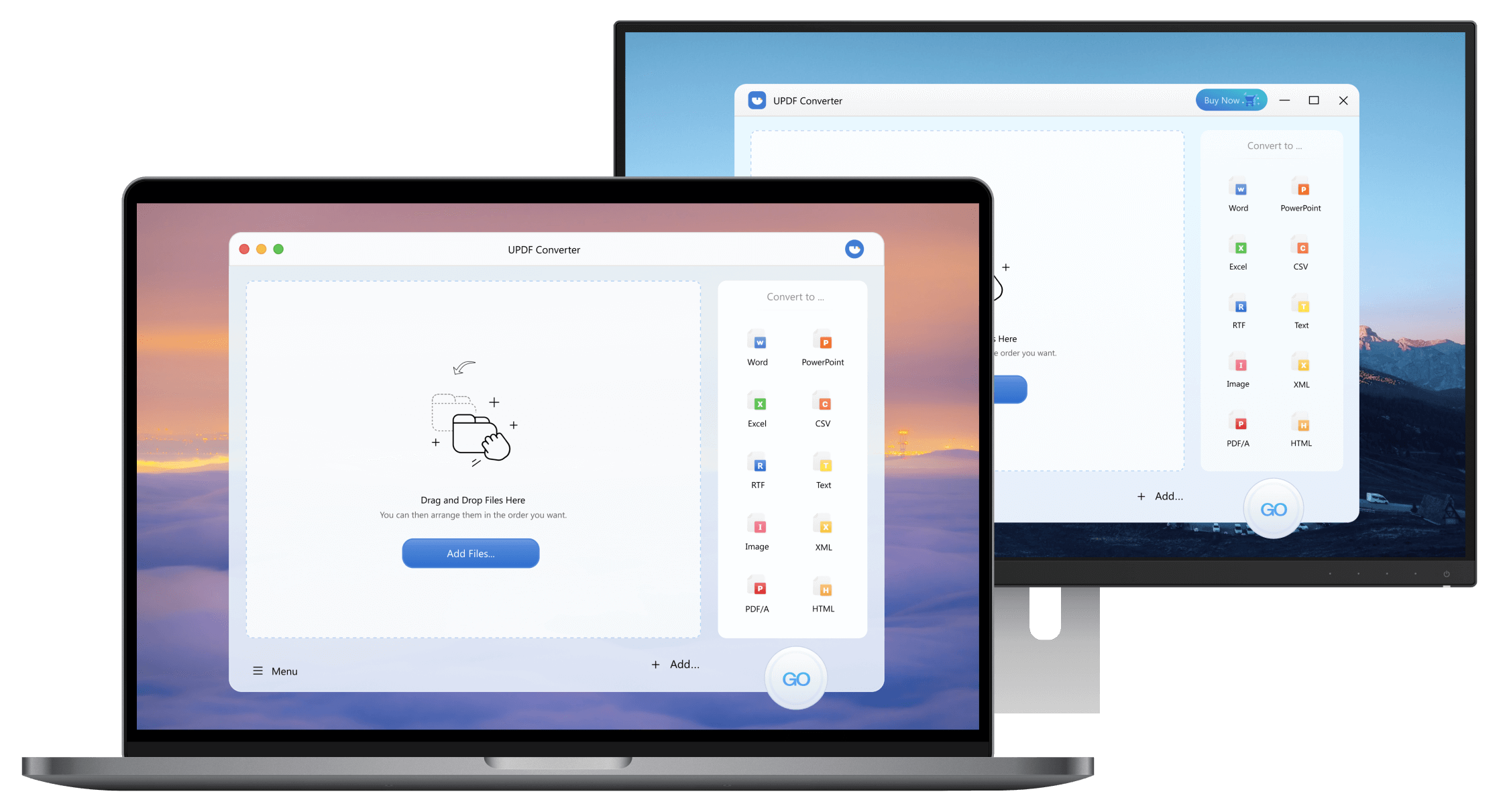
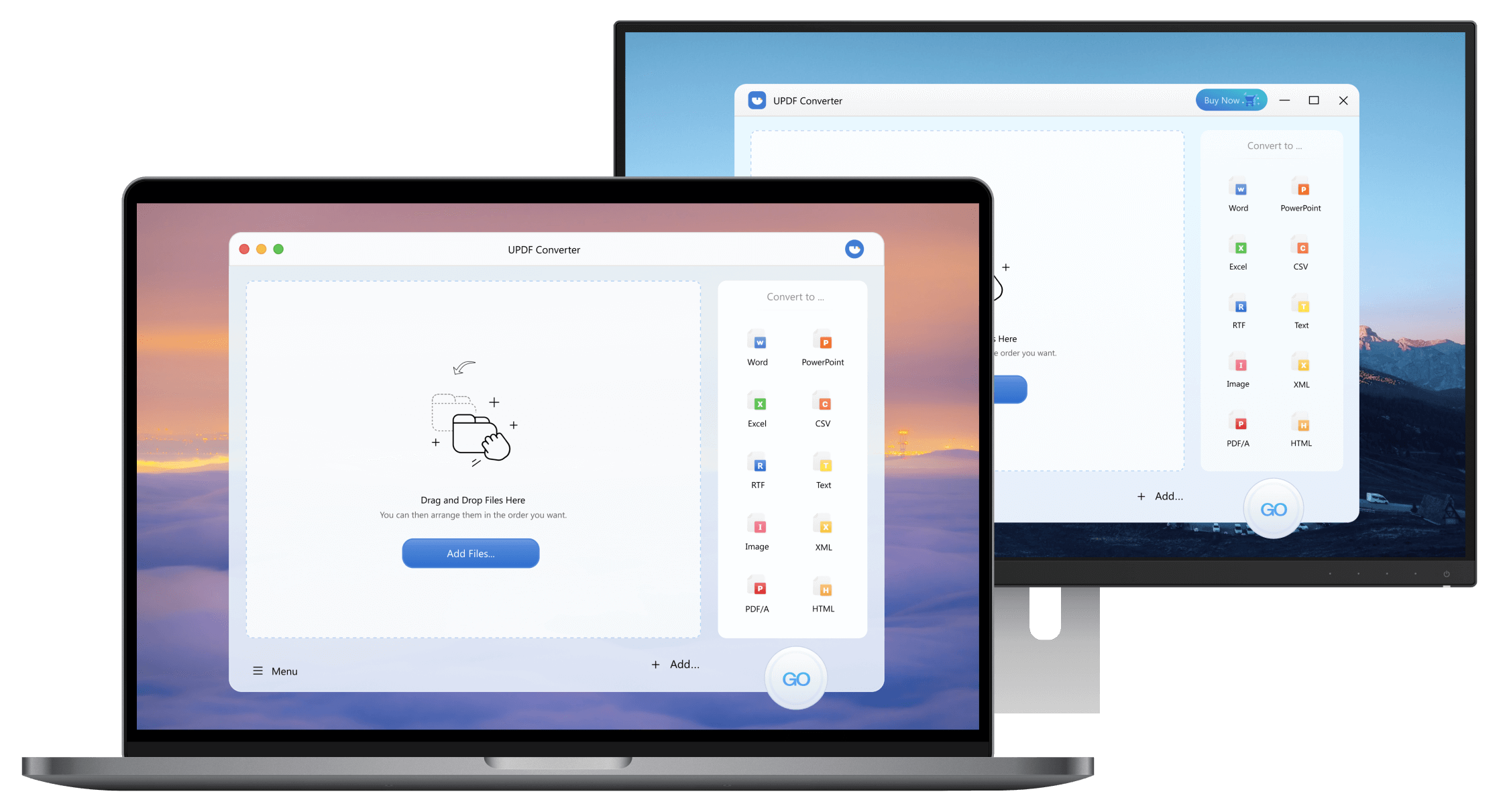
Caractéristiques principales de TunesBro Converter pour Mac (version Windows également disponible)
- Conversions PDF puissantes et précises vers plus d’une douzaine de formats tels que des images, des fichiers MS Office, HTML, PDF/A, XML, etc.
- Outil d’OCR complet avec des réglages faciles et 20 options de langue
- Processus par lots pour convertir plusieurs fichiers à la fois
- Environnement sécurisé pour convertir les fichiers confidentiels et privés
- Il supprime automatiquement les mots de passe d’autorisation pour convertir les fichiers verrouillés.
Pour
- Interface simple et conviviale
- Opérations intuitives – glisser, déposer, cliquer, sélectionner dans des listes déroulantes, etc.
- Moteur d’OCR puissant et précis avec prise en charge étendue des langues.
- Des conversions parfaites qui préservent l’intégrité du contenu – formatage, mise en page, alignement, polices, etc.
Comment convertir des PDF en CSV sur Mac
Étape 1 : Télécharger le fichier PDF
Cliquez sur le bouton "Add Files…" (Ajouter des fichiers…) en bas de la fenêtre de l’application pour importer un ou plusieurs fichiers. Vous pouvez également faire glisser et déposer des fichiers directement dans l’interface de l’application.
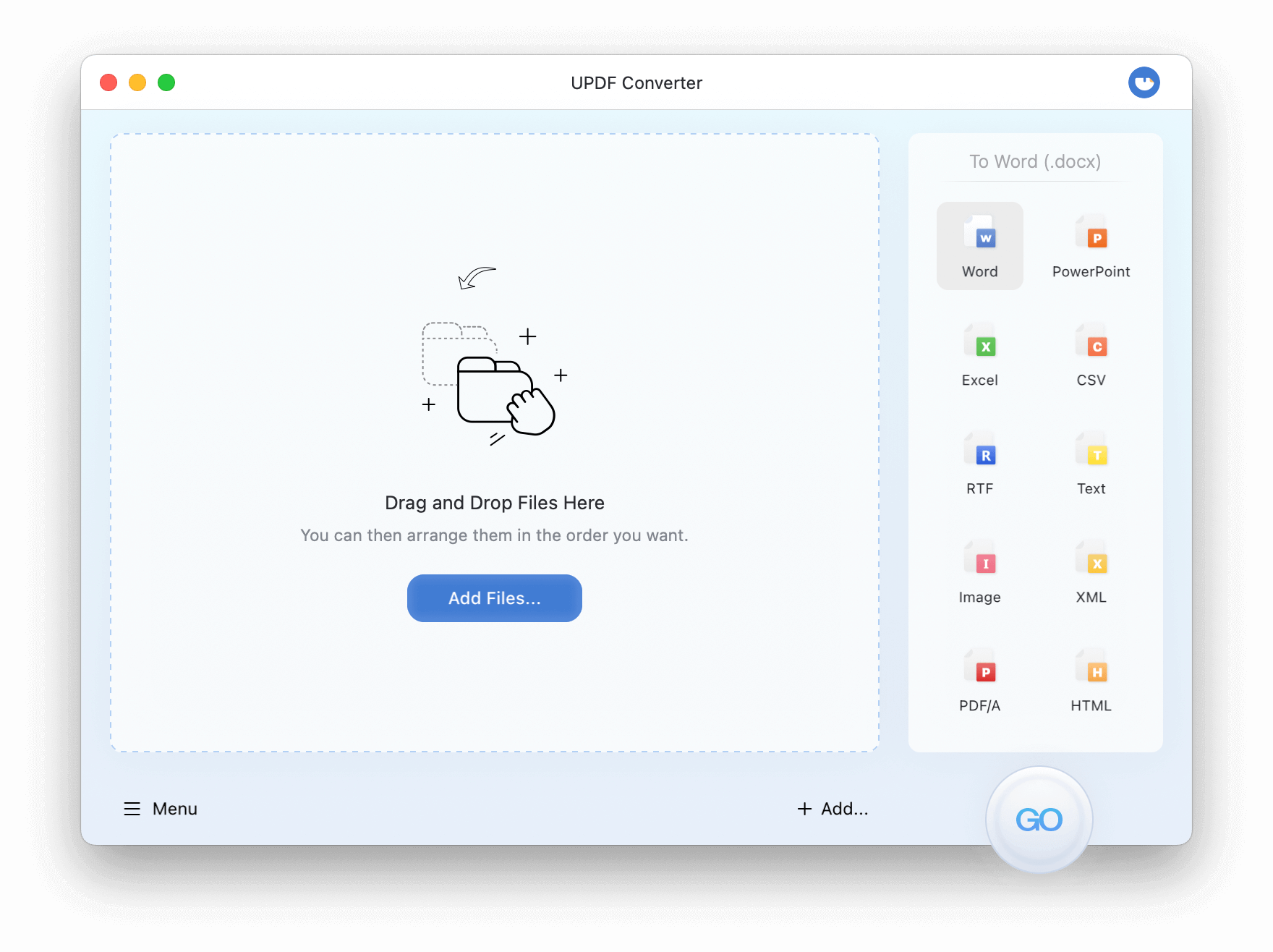
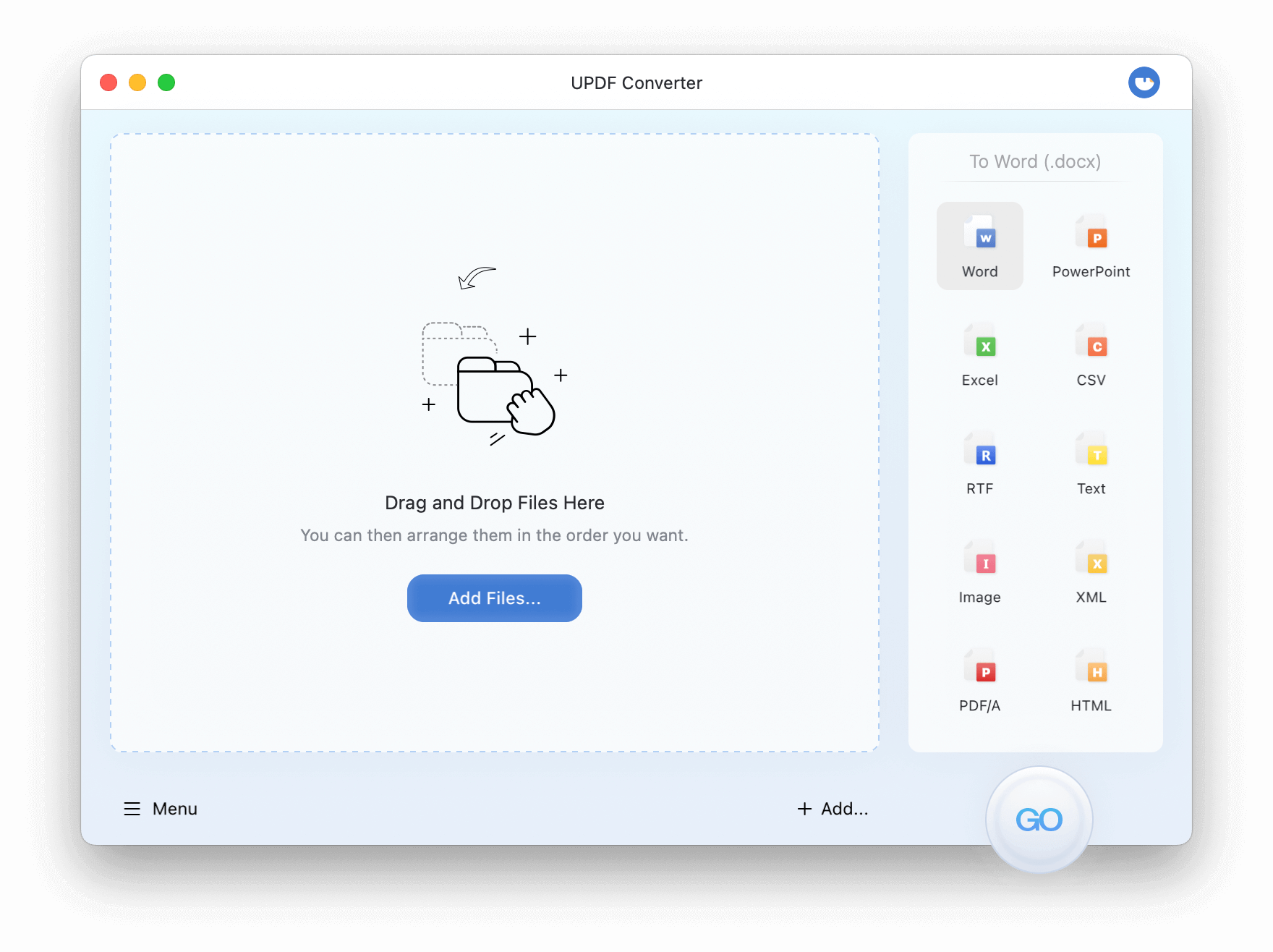
Étape 2 : Choisissez le format de sortie de la conversion
Dans le panneau de droite, cliquez sur l’option CSV.
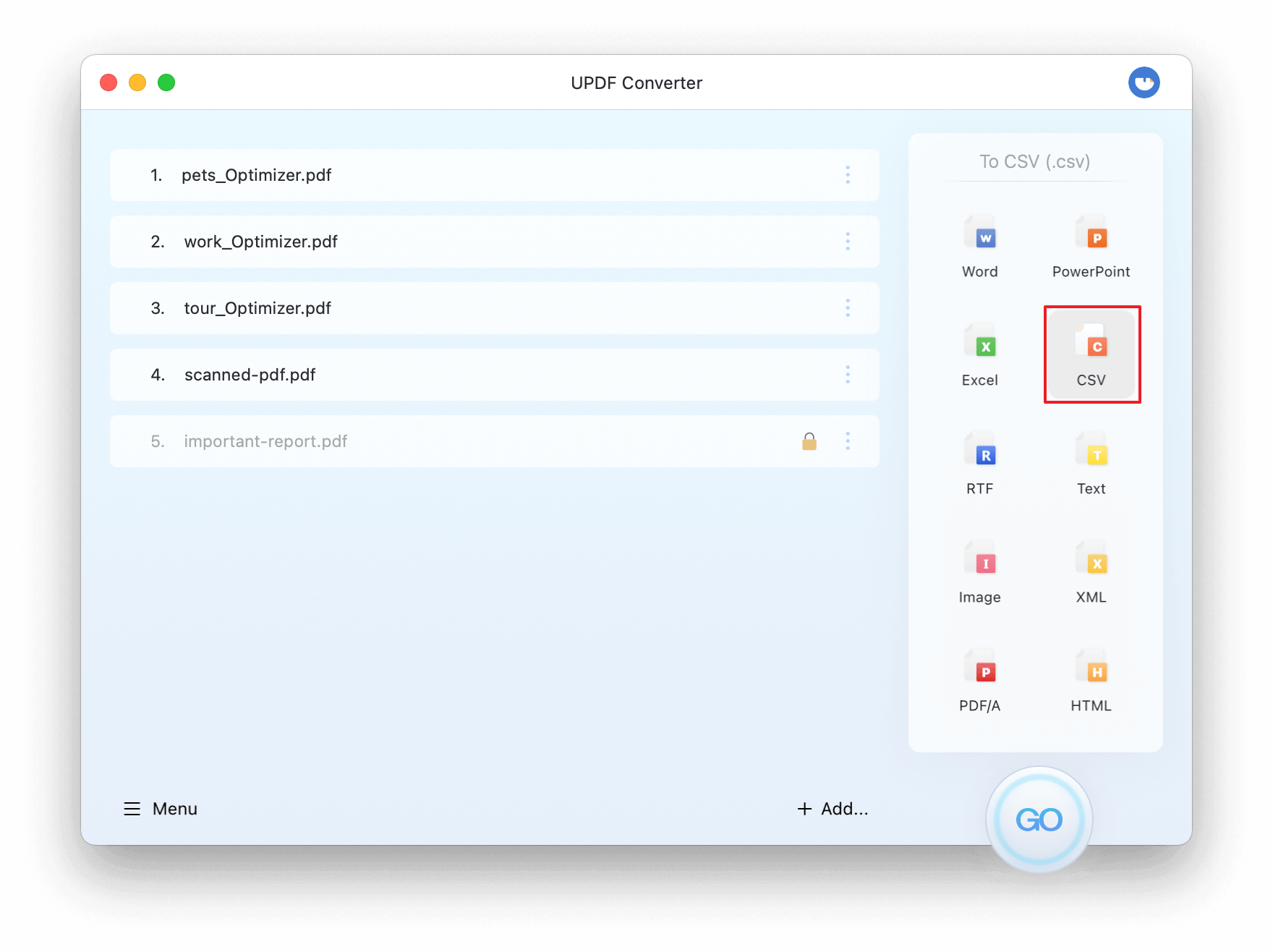
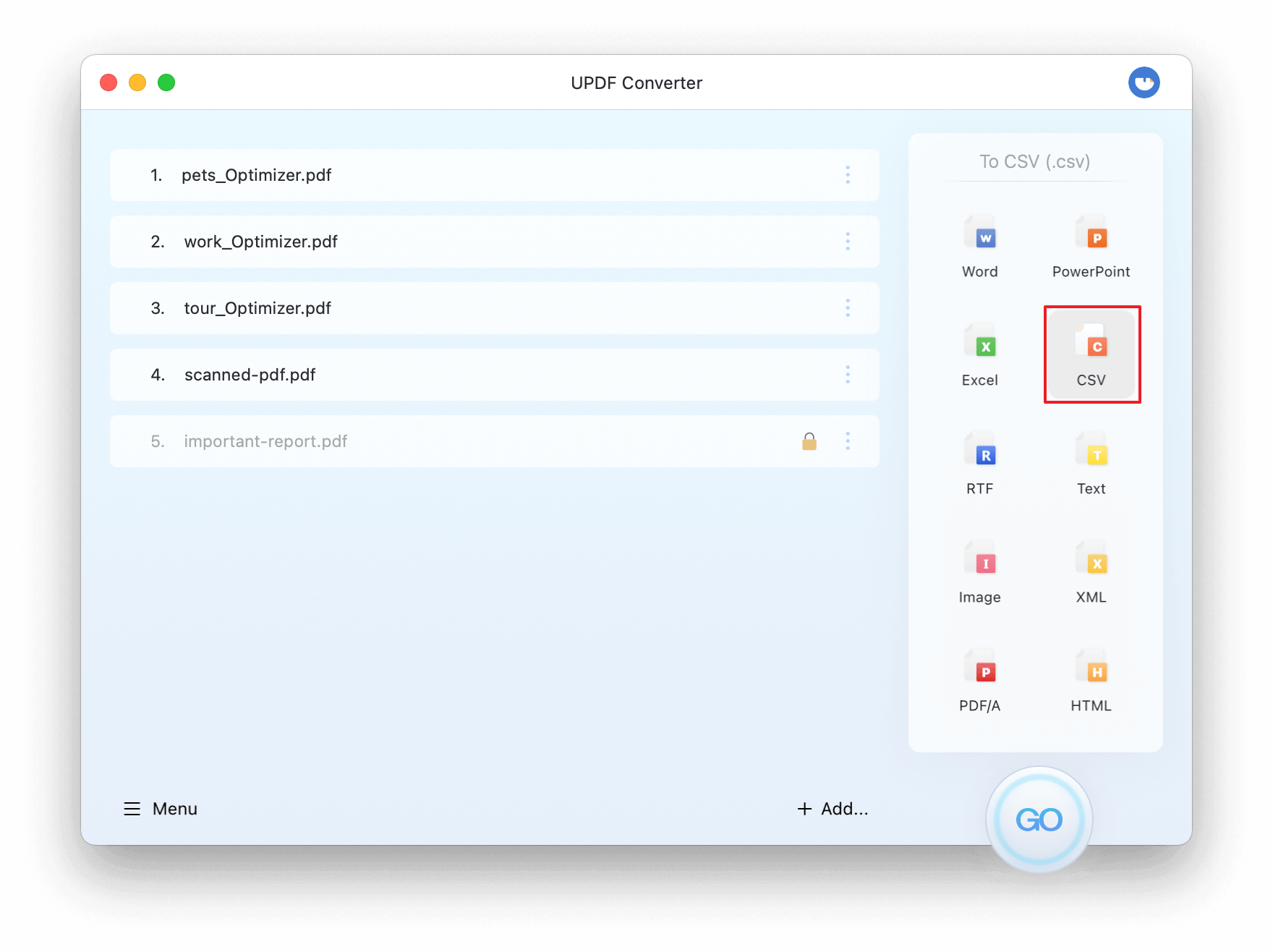
Étape 3 : Convertir le PDF en CSV sur Mac
Enfin, cliquez sur le bouton "GO" en bas.
Une fois la conversion effectuée, une fenêtre du Finder apparaîtra avec votre fichier CSV converti en surbrillance.
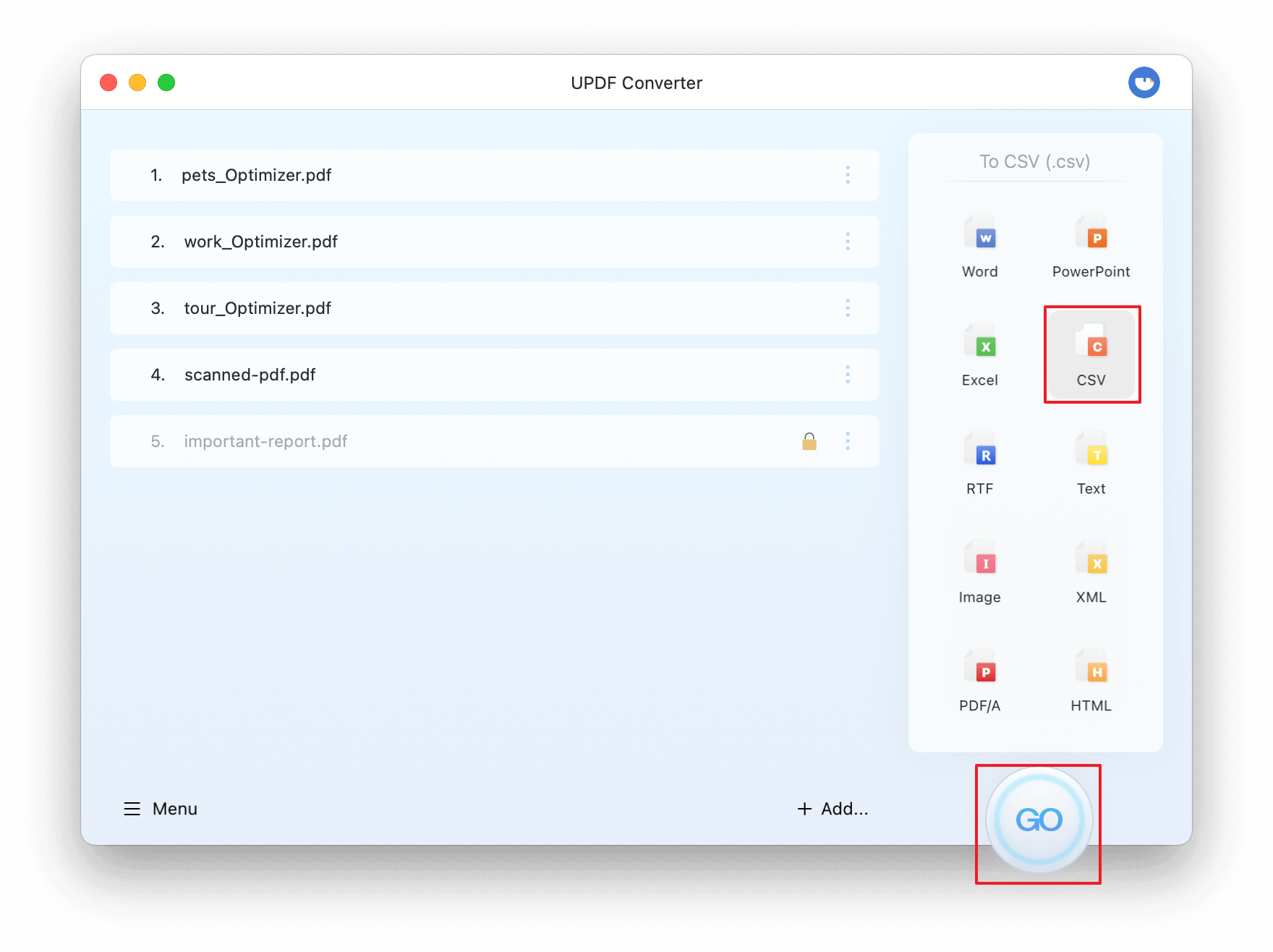
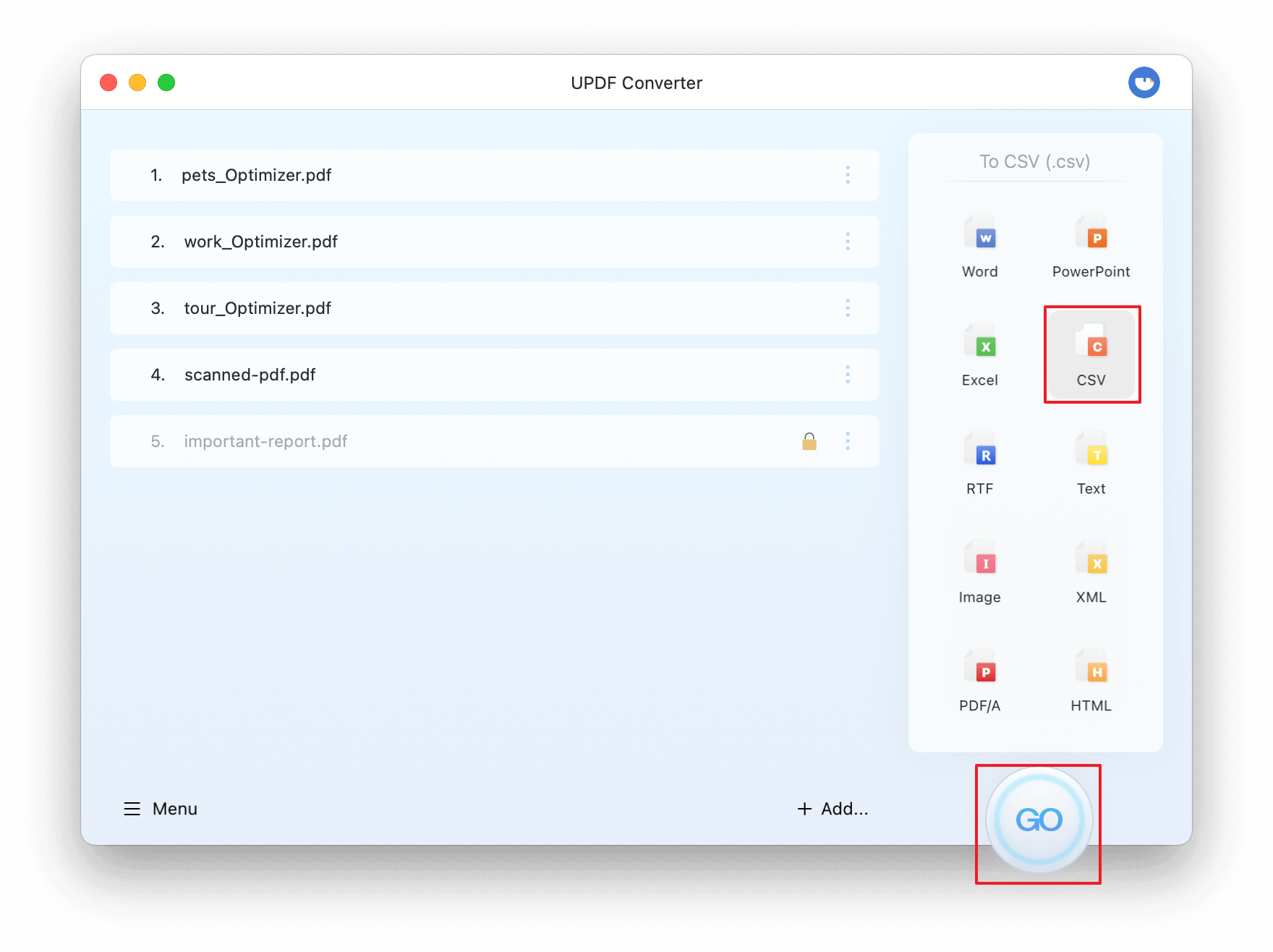
Vous pouvez maintenant l’ouvrir directement et le modifier avec n’importe quelle application prenant en charge le format .csv.
Maintenant que nous avons vu une simple conversion de PDF en CSV, examinons le processus d’utilisation de l’OCR pour le PDF en CSV et d’autres types de conversion.
Comment convertir un PDF numérisé en CSV sur Mac
Bien que ce processus soit assez complexe, TunesBro Converter for Mac le rend aussi simple que possible, de sorte qu’il n’est pas nécessaire que l’utilisateur ait une quelconque expérience préalable du travail avec des modules OCR. L’application se charge de tout le travail, laissant l’utilisateur se concentrer sur d’autres tâches importantes de son emploi du temps quotidien.
Étape 1 : Télécharger le PDF numérisé
En utilisant la même méthode de glisser-déposer ou le bouton Ajouter en bas, téléchargez votre document numérisé vers TunesBro Converter.
Étape 2 : Choisissez le format de sortie
Dans le panneau de droite, sélectionnez CSV comme format de sortie.
Étape 3 : Activer l’OCR et définir les paramètres de conversion
Cliquez sur les trois points verticaux situés à côté du document PDF que vous souhaitez convertir.
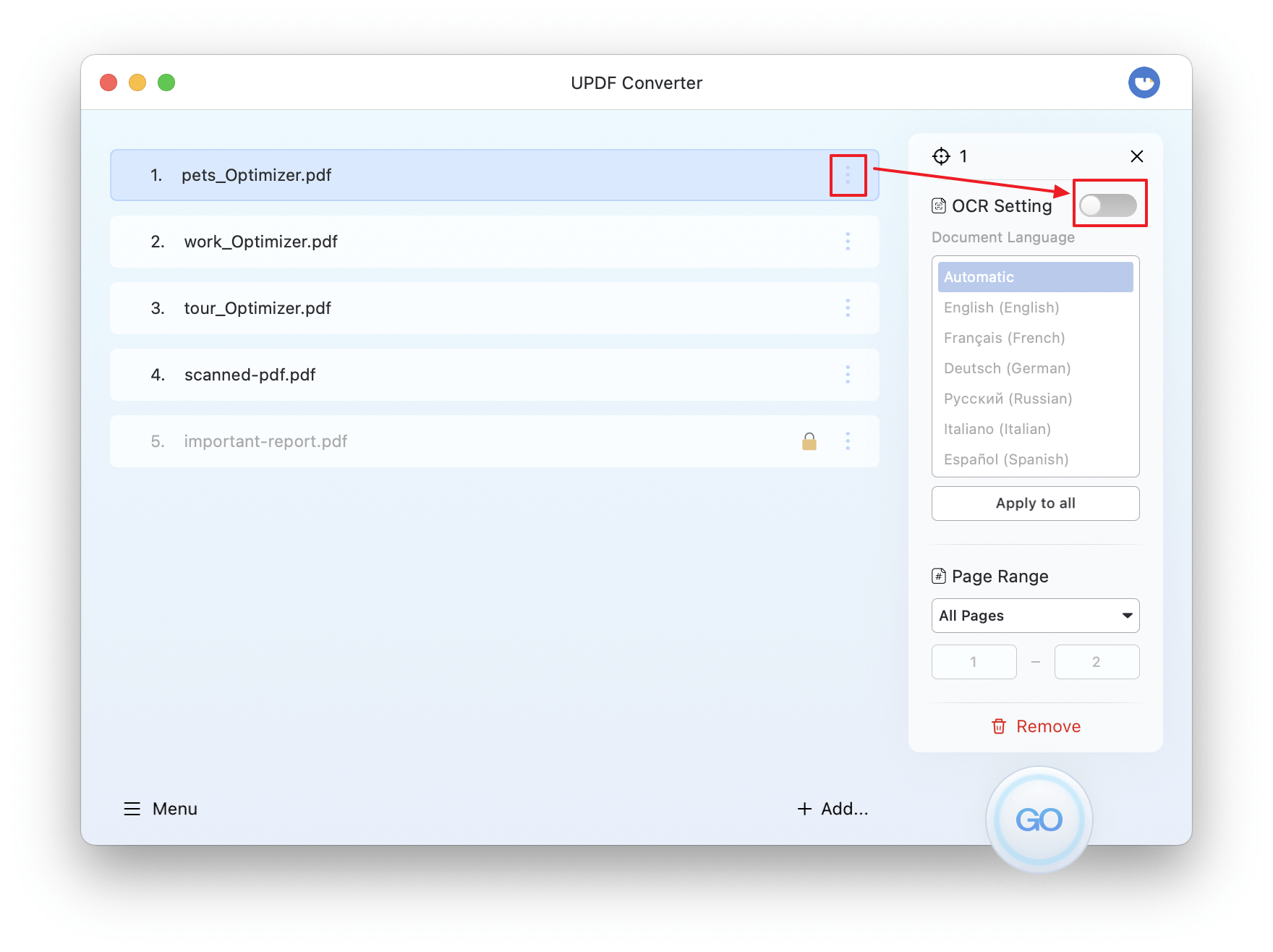
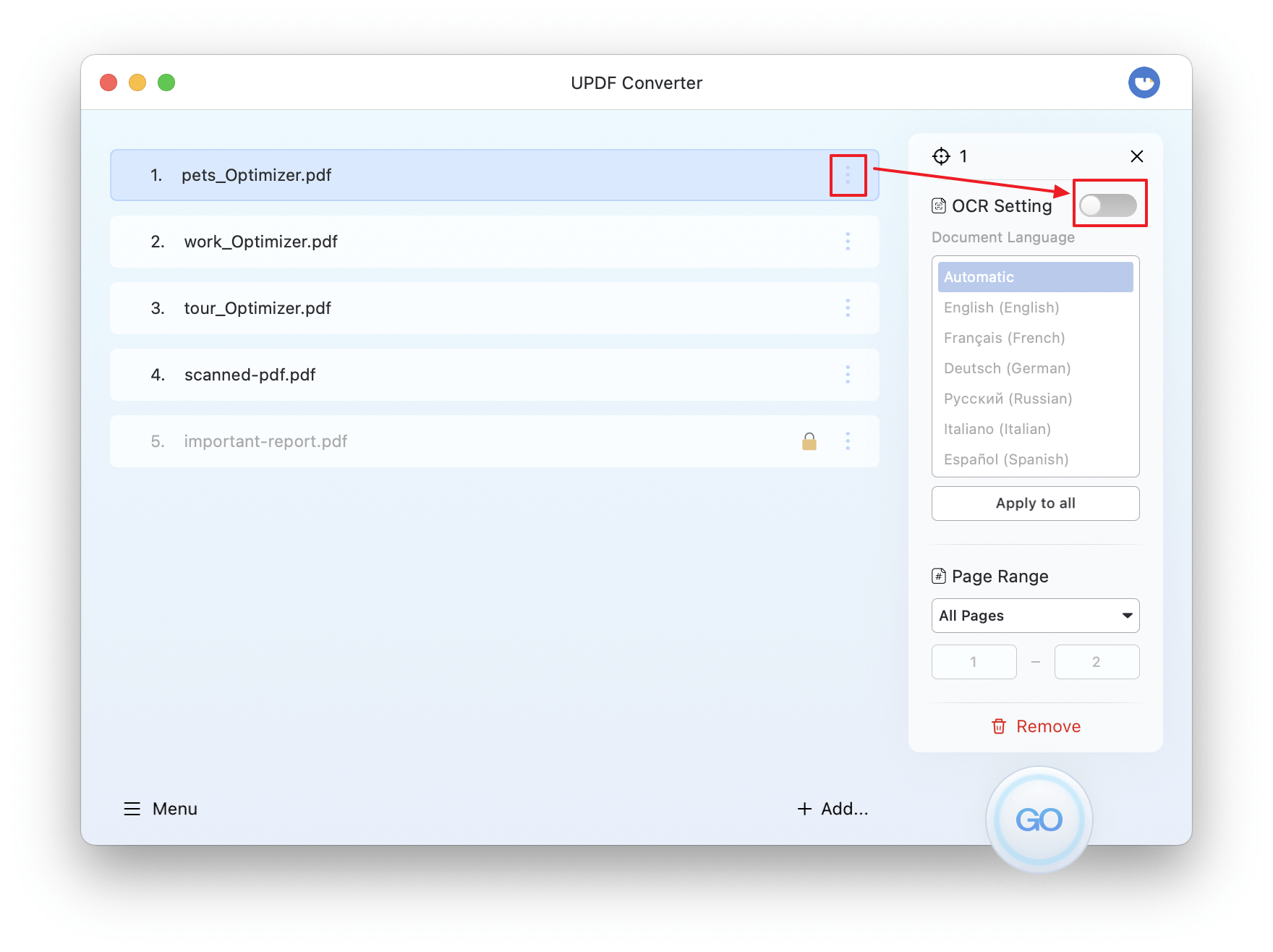
Activez le bouton pour activer l’OCR.
Définissez vos préférences en matière de langue et de plage de pages.
Cliquez sur Appliquer à tous si vous avez plus d’un document PDF dans la file d’attente de conversion.
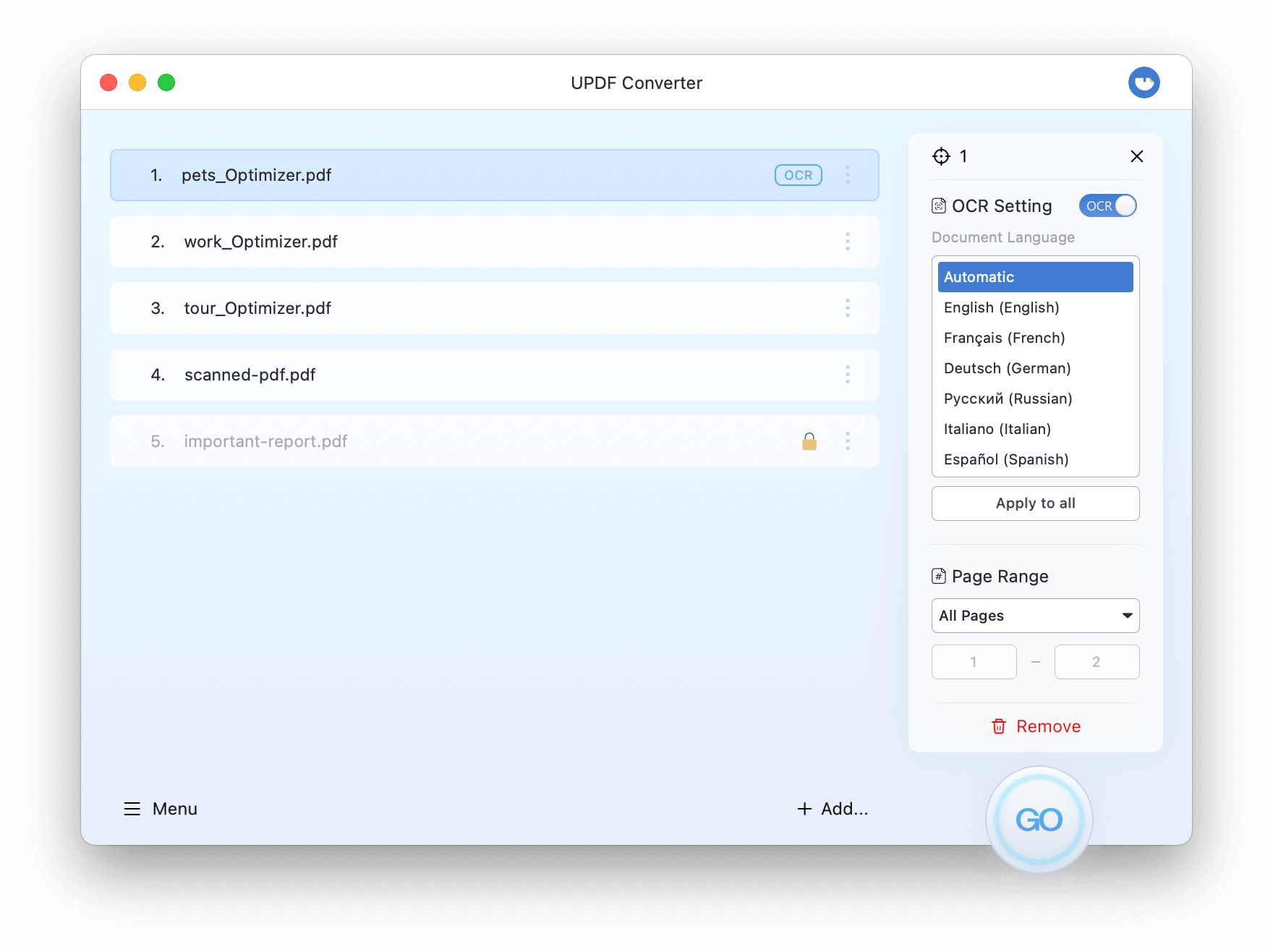
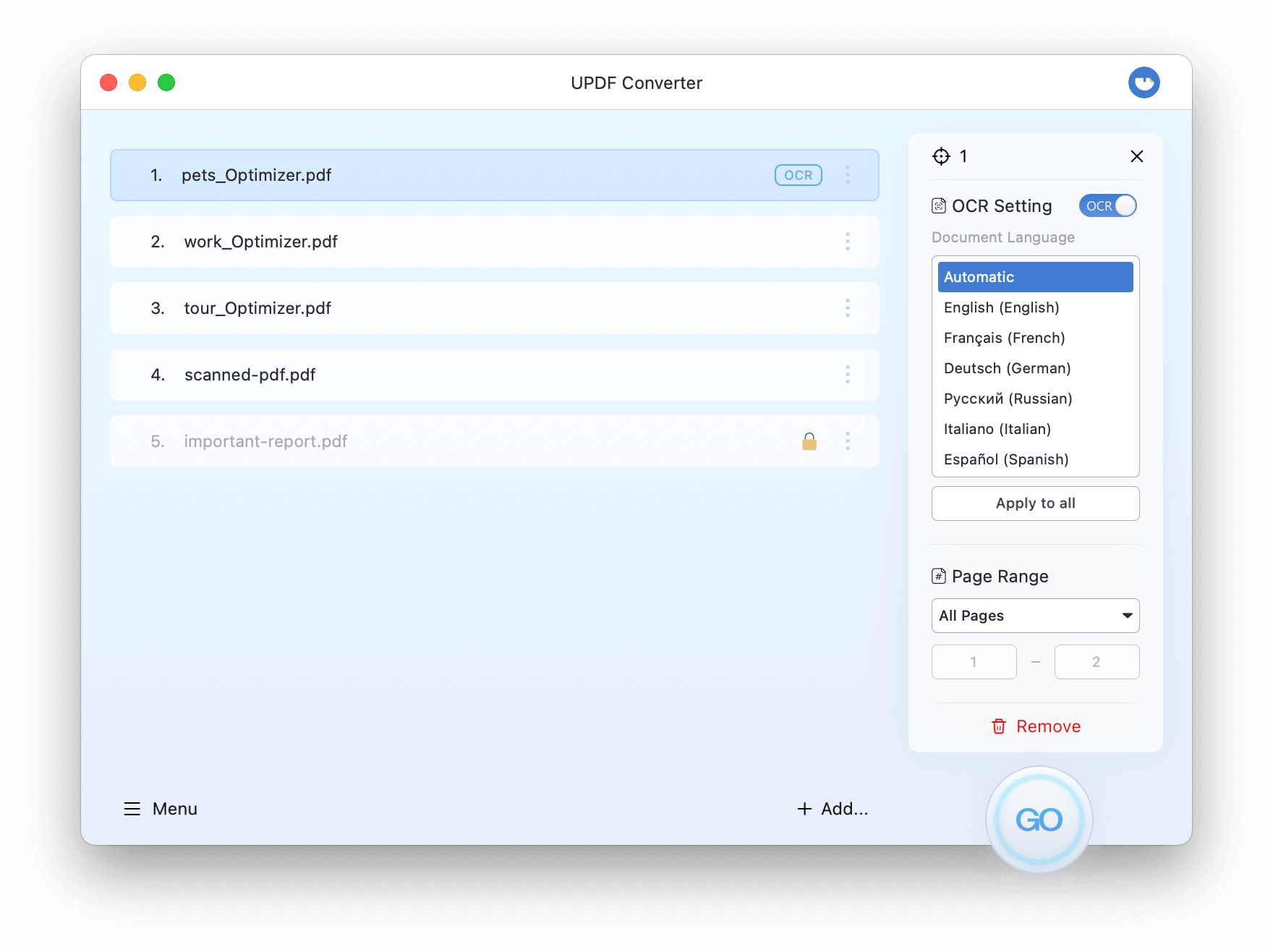
Étape 4 : Convertir le PDF numérisé en SCV sur Mac
Tout ce que vous avez à faire maintenant est de cliquer sur le gros bouton "GO" en bas.
TunesBro effectuera une reconnaissance optique de caractères sur le fichier et le convertira en un fichier CSV entièrement éditable, et le téléchargera même automatiquement pour vous. Une nouvelle fenêtre du Finder apparaîtra pour afficher votre fichier CSV converti, que vous pourrez ouvrir pour le modifier avec n’importe quelle application.
Mots d’adieu
Voilà ! C’est aussi simple que ça d’utiliser TunesBro Converter pour Mac. Et si vous êtes un utilisateur de Windows, il y a une version pour vous aussi ! Alors pourquoi s’embêter à utiliser des éditeurs de PDF coûteux pour de simples conversions de PDF en CSV et autres tâches. Ce convertisseur PDF dédié est tout ce dont vous avez besoin pour convertir n’importe quel fichier PDF en pas moins de 14 formats différents. L’achat d’une licence perpétuelle est également très abordable, ce qui est une excellente idée lorsque vous devez gérer un grand nombre de tâches de conversion PDF au quotidien. Lancez-vous et voyez la différence tangible qu’il apportera à votre productivité.